Tämä opetusohjelma näyttää, kuinka voit päivittää Linux Mint 19: stä.3 Linux Mint 20: een. Muista, että päivittääksesi Linux Mint 20: een, sinulla on oltava Linux Mint 19: n 64-bittinen versio.3. Et voi suorittaa tätä päivitystä Linux Mint 19: n 32-bittisestä versiosta.3.
merkintä: Jos haluat asentaa tai päivittää minkä tahansa paketin mistä tahansa Linux-jakelusta, mukaan lukien Linux Mint, sinun on oltava pääkäyttäjä tai tavallinen käyttäjä, jolla on sudo-oikeudet.
Asennuksessa käytetään komentorivin Terminal-sovellusta. Voit avata komentorivipäätteen käyttämällä Ctrl + Alt + T pikanäppäin.
Vaatimukset
64-bittinen arkkitehtuuri
Kuten aiemmin keskusteltiin, päivittäminen Linux Mint 19: stä.3-20, sinulla on oltava Mint 19: n 64-bittinen versio.3. Muuten et voi suorittaa päivitystä. Voit tarkistaa, onko nykyinen arkkitehtuuri 64- tai 32-bittinen, antamalla seuraava komento Terminalissa:
$ dpkg - print-arkkitehtuuri
Jos yllä oleva lähtö palauttaa "amd64", se tarkoittaa, että järjestelmässä on 64-bittinen arkkitehtuuri ja päivitys voidaan suorittaa. Jos lähtö kuitenkin palauttaa ”i386”, se tarkoittaa, että järjestelmässä on 32-bittinen arkkitehtuuri, eikä päivitystä voida suorittaa.
Edellytykset
Seuraavat edellytykset on suositeltavaa suorittaa ennen Linux Mint 19: n päivittämistä.3 uusimpaan julkaisuun.
Asenna kaikki päivitykset
Avaa järjestelmän päivitysten hallinta ja asenna kaikki saatavilla olevat päivitykset. Avaa Update Manager napsauttamalla näppäimistön super-näppäintä ja siirtymällä kohtaan Hallinta> Päivityshallinta.
Täällä näet luettelon käytettävissä olevista päivityksistä. Valitse kaikki päivitykset ja napsauta Asenna päivitykset. Sitten sinua pyydetään antamaan todennussalasana. Anna salasana ja napsauta Todennus, jonka jälkeen päivitykset asennetaan.
Suorita päivitys komentorivin kautta antamalla seuraava komento:
$ sudo apt päivitys && sudo apt päivitys -yLuo järjestelmän tilannekuva
Luo seuraavaksi järjestelmän tilannekuva, jotta jos jokin menee pieleen järjestelmän päivityksen aikana, voit palata edelliseen julkaisuun. Timeshift-apuohjelman avulla voit luoda järjestelmän tilannekuvan.
Voit avata Timeshift-apuohjelman napsauttamalla näppäimistön super-näppäintä ja siirtymällä kohtaan Hallinto> Timeshift.
Valitse Timeshift-apuohjelmassa järjestelmän tilannekuvan kohde ja napsauta Luoda -painike tallentaa tilannekuvan.
Puhdista sähkönhankintasopimukset ja kolmansien osapuolten arkistot
Usein sovellukset asennetaan PPA: n tai muiden kolmansien osapuolten arkistojen kautta. Nämä arkistot voivat kuitenkin aiheuttaa ongelmia päivityksen aikana. Siksi on suositeltavaa puhdistaa kaikki PPA: t ja kolmannen osapuolen arkistot järjestelmästäsi ennen päivittämistä.
Napsauta näppäimistön super-näppäintä ja siirry kohtaan Hallinta> Ohjelmistolähteet. Siirry Ohjelmistolähteet-sovelluksessa PPA-välilehteen, josta valitset Muut arkistot välilehti poistaaksesi siellä olevat arkistot. Mene sitten Huolto välilehti ja poista kaikki ulkomaiset paketit.
Päivittäminen Linux Mint 19: stä.3-20
Kun kaikki edellytykset on täytetty, siirrymme nyt päivitysprosessiin.
Asenna Upgrade Utility
Voit päivittää Linux Mintin versiosta 19.3 - 20, sinun on ensin asennettava “Mintupgrade” -komentorivi-apuohjelma. Asenna Mintupgrade-apuohjelma antamalla seuraava komento Terminalissa:
$ apt asenna MintupgradeAnna pyydettäessä salasanaa sudo-salasana.
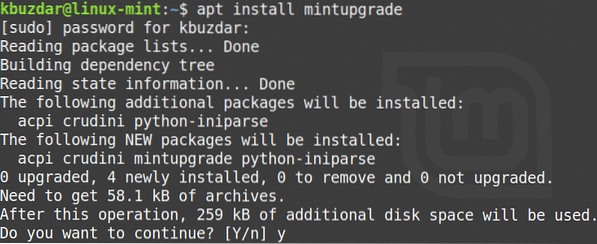
Yllä olevan komennon suorittamisen jälkeen järjestelmä saattaa pyytää vahvistusta, että haluat jatkaa asennusta. Paina “y” jatkaaksesi, ja sen jälkeen asennus alkaa järjestelmässäsi.
Suorita päivitystarkistus
Kun vaadittu apuohjelma on asennettu, anna seuraava komento Terminalissa suorittaaksesi päivitystarkistuksen:
$ mintapäivityksen tarkistus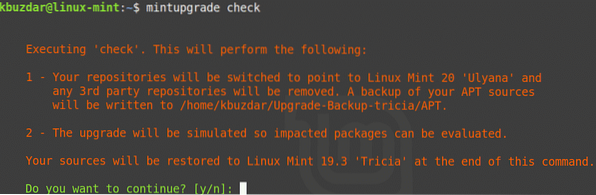
Suorita tarkistus seuraamalla näytön ohjeita. Huomaa, että tämä komento ei suorita päivitystä ja tarkistaa vain, mitä vaikutuksia päivityksellä on järjestelmään ja mitkä paketit asennetaan, päivitetään tai poistetaan.
Lue yllä olevan komennon lähtö huolellisesti. Jos päivityksellä tehdyt muutokset ovat kunnossa, voit siirtyä seuraavaan vaiheeseen.
Lataa päivitykset
Tässä vaiheessa lataat päivityksen suorittamiseen tarvittavat paketit ja päivitykset. Tee niin tekemällä seuraava komento Terminalissa:
$ mintupgrade lataa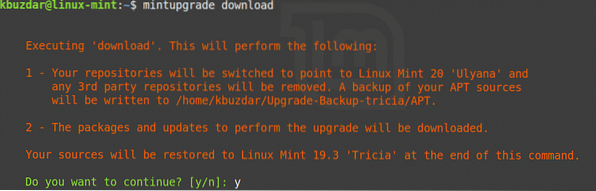
Päivitä Linux Mint 20: een
Nyt voit vihdoin päivittää Linux Mint 20: een. Päivitä järjestelmä antamalla seuraava komento terminaalissa:
$ Mintupgrade -päivitys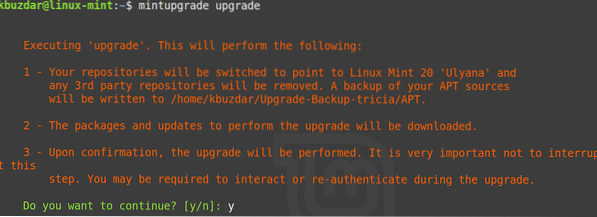
Odota kärsivällisesti tämän vaiheen suorittamista, koska Linux Mint 19: n päivittäminen vie jonkin aikaa.3-järjestelmä Linux Mint 20: een. Kun päivitys on valmis, voit vahvistaa päivityksen suorittamalla seuraavan komennon:
$ lsb_release -a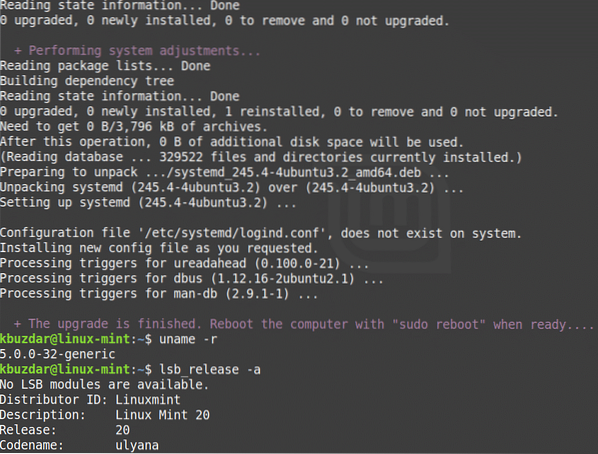
Käynnistä lopuksi järjestelmä uudelleen päivitysprosessin suorittamiseksi. Kun uudelleenkäynnistys on valmis, näet Linux Mint 20 Welcome -näytön.
Johtopäätös
Linux Mint 19: n päivittäminen.3-järjestelmä uusimpaan julkaisuun on helppoa, kuten olemme osoittaneet tässä artikkelissa. Nyt sinun on enää tehtävä uusi asennus, jotta sinulla on uusin Linux Mint 20 -järjestelmä, ja voit päivittää suoraan edellisestä julkaisusta.
 Phenquestions
Phenquestions


